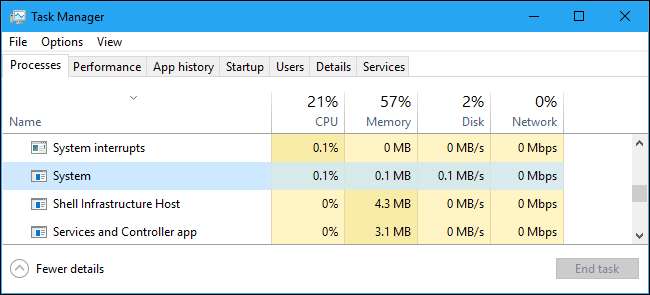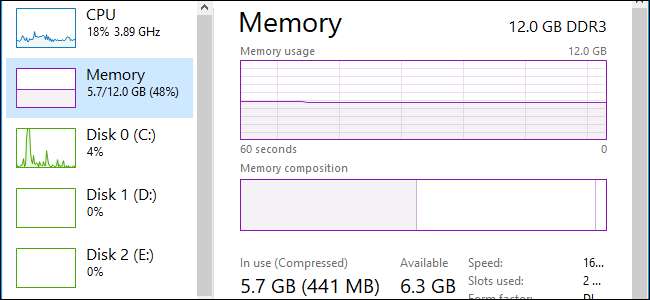
Windows 10 utilizza la compressione della memoria per archiviare più dati nella memoria del sistema rispetto a quanto potrebbe altrimenti. Se visiti il Task Manager e guardi i dettagli sull'utilizzo della memoria, probabilmente vedrai che parte della tua memoria è "compressa". Ecco cosa significa.
Cos'è la compressione della memoria?
La compressione della memoria è una nuova funzionalità di Windows 10 e non è disponibile su Windows 7 e 8. Tuttavia, sia Linux che macOS di Apple utilizzano anche la compressione della memoria.
RELAZIONATO: Cos'è il file di paging di Windows e dovresti disabilitarlo?
Tradizionalmente, se avessi 8 GB di RAM e le applicazioni avessero 9 GB di cose da memorizzare in quella RAM, almeno 1 GB dovrebbe essere "impaginato" e archiviato in il file di paging sul disco del tuo computer. L'accesso ai dati nel file di paging è molto lento rispetto alla RAM.
Con la compressione della memoria, alcuni di quei 9 GB di dati possono essere compressi (proprio come un file Zip o altro dati compressi può essere ridotto) e conservato nella RAM. Ad esempio, potresti avere 6 GB di dati non compressi e 3 GB di dati compressi che in realtà occupano 1,5 GB di RAM. Memorizzerai tutti i 9 GB dei dati originali nei tuoi 8 GB di RAM, poiché richiederebbero solo 7,5 GB una volta compressi alcuni di essi.
C'è uno svantaggio? Ebbene sì e no. La compressione e decompressione dei dati richiede alcune risorse della CPU, motivo per cui non tutti i dati vengono archiviati compressi: vengono compressi solo quando Windows lo ritiene necessario e utile. Comprimere e decomprimere i dati al costo di un po 'di tempo di CPU è molto, molto più veloce che eseguire il paging dei dati su disco e leggerli dal file di paging, quindi di solito vale il compromesso.
La memoria compressa è danneggiata?
La compressione dei dati in memoria è molto meglio dell'alternativa, ovvero il paging di tali dati su disco. È più veloce rispetto all'utilizzo del file di paging. Non ci sono svantaggi nella memoria compressa. Windows comprimerà automaticamente i dati in memoria quando ha bisogno di spazio e non è necessario nemmeno pensare a questa funzione.
Ma la compressione della memoria utilizza alcune risorse della CPU. Il tuo sistema potrebbe non funzionare così velocemente come se non avesse bisogno di comprimere i dati in memoria in primo luogo. Se vedi molta memoria compressa e sospetti che sia il motivo per cui il tuo PC è un po 'lento, l'unica soluzione è installazione di più memoria fisica (RAM) nel tuo sistema. Se il tuo PC non dispone di memoria fisica sufficiente per le applicazioni che utilizzi, la compressione della memoria è migliore del file di paging, ma più memoria fisica è la soluzione migliore.
Come visualizzare i dettagli della memoria compressa sul tuo PC
Per visualizzare le informazioni sulla quantità di memoria compressa sul tuo sistema, dovrai farlo usa il Task Manager . Per aprirlo, fai clic con il pulsante destro del mouse sulla barra delle applicazioni e seleziona "Task Manager", premi Ctrl + Maiusc + Esc oppure premi Ctrl + Alt + Canc e quindi fai clic su "Task Manager"
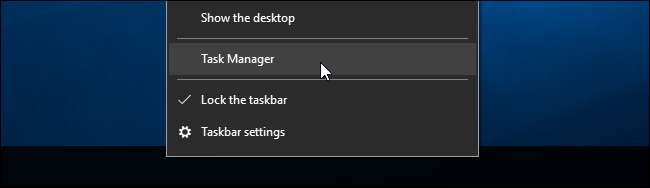
Se vedi la semplice interfaccia del Task Manager, fai clic sull'opzione "Ulteriori dettagli" nella parte inferiore della finestra.
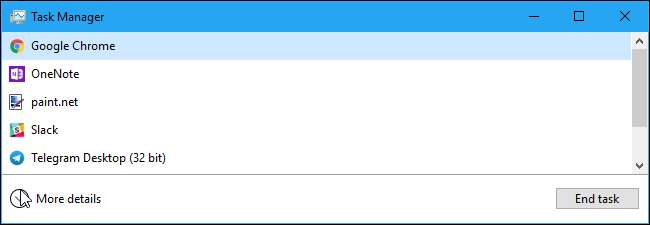
Fare clic sulla scheda "Prestazioni" e selezionare "Memoria". Vedrai quanta memoria è compressa in "In uso (compressa)". Ad esempio, nello screenshot qui sotto, il Task Manager mostra che il nostro sistema sta attualmente utilizzando 5,6 GB della sua memoria fisica. 425 MB di quei 5,6 GB sono memoria compressa.
Vedrai questo numero fluttuare nel tempo mentre apri e chiudi le applicazioni. Inoltre fluttuerà mentre il sistema funziona in background, quindi cambierà mentre fissi la finestra qui.
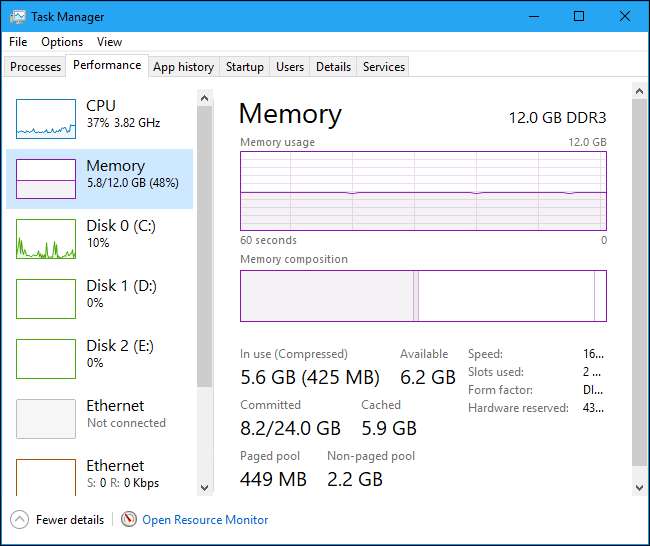
Se passi il mouse sulla parte più a sinistra della barra sotto Composizione memoria, vedrai ulteriori dettagli sulla memoria compressa. Nello screenshot qui sotto, vediamo che il nostro sistema utilizza 5,7 GB della sua memoria fisica. 440 MB di questa è memoria compressa e questa memoria compressa memorizza circa 1,5 GB di dati che altrimenti sarebbero archiviati non compressi. Ciò si traduce in un risparmio di memoria di 1,1 GB. Senza la compressione della memoria, il nostro sistema avrebbe 6,8 GB di memoria in uso anziché 5,7 GB.
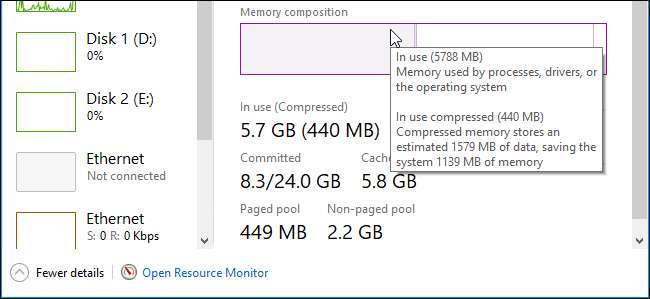
Questo fa sì che il processo di sistema utilizzi molta memoria?
Nella versione originale di Windows 10, l '"archivio di compressione" era memorizzato nel processo di sistema ed era "la ragione per cui il processo di sistema sembra consumare più memoria rispetto alle versioni precedenti", secondo un Microsoft blog post .
Tuttavia, a un certo punto, Microsoft ha cambiato il modo in cui funziona. La memoria compressa non viene più visualizzata come parte del processo di sistema nel Task Manager (probabilmente perché creava molta confusione per gli utenti). Invece, è visibile in Dettagli memoria nella scheda Prestazioni.
Su Creators Update di Windows 10 , possiamo confermare che la memoria compressa viene visualizzata solo in Dettagli memoria e il processo di sistema rimane a 0,1 MB di utilizzo sul nostro sistema anche quando il sistema ha molta memoria compressa. Ciò consente di risparmiare confusione, poiché le persone non si chiederanno perché il loro processo di sistema utilizzi misteriosamente così tanta memoria.